- May -akda Jason Gerald [email protected].
- Public 2023-12-16 11:43.
- Huling binago 2025-01-23 12:50.
Itinuturo sa iyo ng artikulong ito kung paano mag-download ng mga voicemail ng Facebook sa iyong computer gamit ang isang internet browser. Hindi magagamit ang bersyon ng desktop ng Facebook upang mag-download ng mga voicemail, ngunit maaari mong ma-access ang website ng mobile sa isang desktop computer at mag-download ng mga voicemail bilang mga audio clip.
Hakbang
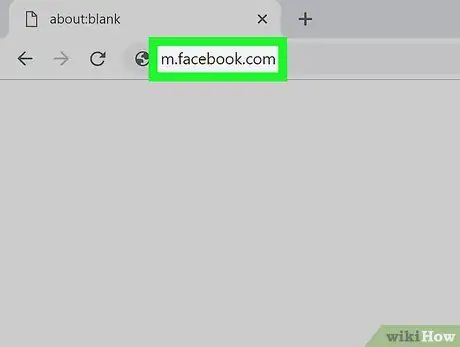
Hakbang 1. Buksan ang Facebook mobile sa pamamagitan ng isang desktop internet browser
I-type ang m.facebook.com sa link box at pindutin ang Enter o Return sa iyong keyboard.
- Upang mag-download ng voicemail, pumunta sa website ng telepono gamit ang isang desktop computer.
- Walang paraan upang mag-download ng voicemail gamit ang isang browser o app ng telepono.
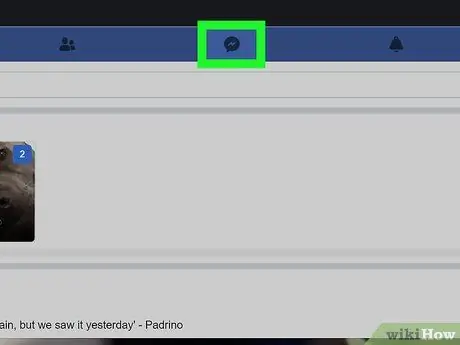
Hakbang 2. I-click ang icon ng Messenger o Mga Mensahe sa itaas
Ang hugis ng icon ay tulad ng isang bubble sa pag-uusap na may simbolo ng kidlat sa loob. Ang icon na ito ay matatagpuan sa asul na rektanggulo sa tuktok ng screen.
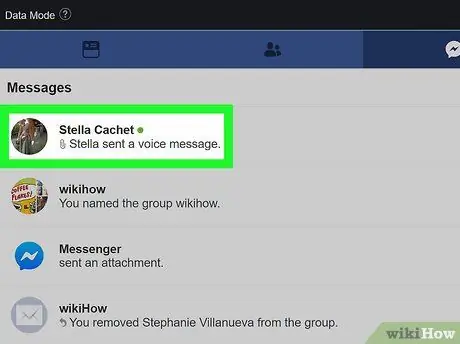
Hakbang 3. Hanapin at buksan ang voicemail na nais mong i-download
Kung hindi mo ito nakikita, mag-click Tingnan ang lahat ng mga mensahe o Ipakita lahat sa ilalim ng listahan ng mensahe.
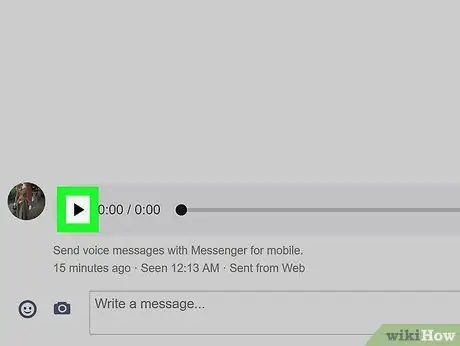
Hakbang 4. Mag-right click sa icon
sa voicemail.
Lilitaw ang isang menu na pag-click sa kanan.
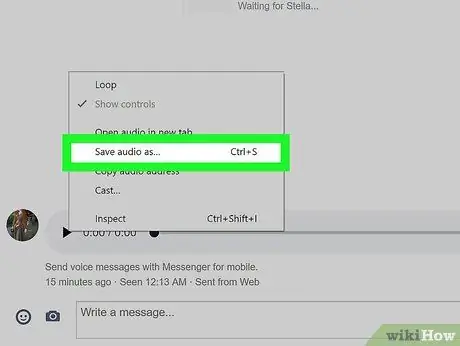
Hakbang 5. I-click ang I-download ang Audio Bilang o Mag-download ng Audio Tulad ng sa menu ng pag-right click.
Ang mensahe ng boses ay mai-download sa computer bilang isang audio clip.
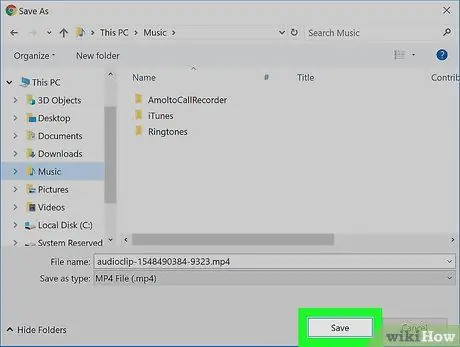
Hakbang 6. I-click ang I-save o I-save sa window ng pag-download.
Ang voicemail ay mai-download at maiimbak sa computer. Maaari mo itong pakinggan sa iyong computer.






